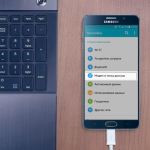Камери на сучасних смартфонах дозволяють створювати фотографії відмінної якості. Звичайно, вони зберігаються в пам’яті телефона і їх потрібно якось завантажити на ноутбук. Тому багато хто ставить собі питання, як скинути фотографії з телефона на ноутбук?

Як перекинути фотографії з телефону на ноутбук: 4 способи
Статистика показує, що більше ніж 60% пам’яті телефонузайнято фотографіями. Не дивно, що час від часу доводиться очищати пам’ять. Але видаляти гарні фото шкода. Простіше скинути їх на ноутбук. Крім того, що на ноутбуках пам’яті більше, перед користувачем відкривається більше можливостей щодо їх редагування та покращення.
Існує кілька способів, як перекинути фотографії з телефона на ноутбук.
Спосіб 1: за допомогою кабелю USB
Найпоширеніший спосіб, адже кожен власник телефону має зарядний кабель. З його допомогою, виявляється, не лише можна заряджати батарею, а й підключатися до ноутбука чи ПК.
Щоб зробити це:
- Розблокуйте телефон і увімкніть його до ноутбука за допомогою кабелю USB. Система автоматично розпізнає девайс як флешпам’ять.
- У вікні виберіть «Відкрити для перегляду файлів».
- У файловій системі смартфона знайдіть папку з фото (зазвичай вона називається DCIM).
- Виберіть потрібні фото та перенесіть їх на ноутбук. Можна просто скопіювати папку і зберегти на ПК.
Важливо: при підключенні на смартфоні не забудьте вибрати режим передачі файлів (ця функція повинна бути запропонована автоматично після з’єднання з ноутбуком).
Спосіб 2: Використовуємо хмарний сервіс
Якщо у вас телефон Android, для його використання потрібна реєстрація пошти в Google. Остання надає безліч корисних функцій, у тому числі хмарний сервіс, де можуть зберігатися файли та фотографії. Причому Android завантажує їх туди автоматично.
Таким чином, для збереження фото на ноутбуці потрібно зайти в хмару, використовуючи той самий обліковий запис, що і на смартфоні, і знайти папку Google Photo.
У хмарному сервісі користувачеві доступно як масове, так і поодиноке завантаження. Для цього потрібно виділити потрібні файли галочками.
Спосіб 3: через з’єднання Wi-Fi
Спочатку необхідно налаштувати смартфон, щоб він виступав як точка доступу Wi-Fi. Для цього використовують спеціальні додатки, наприклад AirDroid. Ця утиліта дозволяє створити віддалений доступ з телефону на лептоп. Після цього отримуєте можливість керувати програмами та файлами, передавати дані та навіть керувати ноутбуком з телефону.
Щоб реалізувати передачу фото:
- Встановіть програму одразу на двох пристроях. Версія для комп’ютера знаходиться у відкритому доступі в мережі. Мобільна утиліта – у Google PlayMarket.
- Для синхронізації мобільної та десктопної версій потрібно просканувати камерою смартфона QR-код, який висвітиться на екрані ноутбука.
- Все, тепер девайси пов’язані. Причому передавати файли можна не тільки на близькій відстані, але й значній.
- Для збереження файлів потрібно зайти в десктопну версію програми, знайти папку з фото та перенести її на ноутбук.
Є й інші програми, що працюють за аналогічним принципом: Myphoneexplorer, SHAREiT. Вони універсальні та сумісні з більшістю пристроїв, що працюють на різних операційних системах.
Спосіб 4: старий добрий Bluetooth
Багато хто взагалі забув про існування такої функції. А дарма, адже вона допоможе легко з’єднатися з ноутбуком (за умови, що на ньому встановлений модуль блютуз) та передати будь-які файли з телефону, у тому числі фото.
Як це зробити?
- Увімкніть блютуз на обох девайсах;
- натисніть правою кнопкою миші на іконку «Bluetooth» на ноутбуці та виберіть «Додати пристрій»;
- для поєднання лептопа і смартфона введіть на обох пристроях однаковий код;
- після цього в меню «Мій комп’ютер» з’явиться доступ до смартфона – перейдіть туди;
- знайдіть папку з фотографіями та скопіюйте її на свій ПК;
- після завершення роботи вимкніть блютуз.
У цій статті ми розповіли про 4 основні способи, як перенести папку з фото зі смартфона на ноутбук. Ви можете вибирати будь-який. Але це не всі доступні варіанти. Наприклад, якщо ви зберігаєте фото на карту пам’яті, процес їх передачі спрощується в рази. Просто вийміть карту з телефону і вставте в картридер ноутбука. Або користуйтеся поштою та месенджерами.